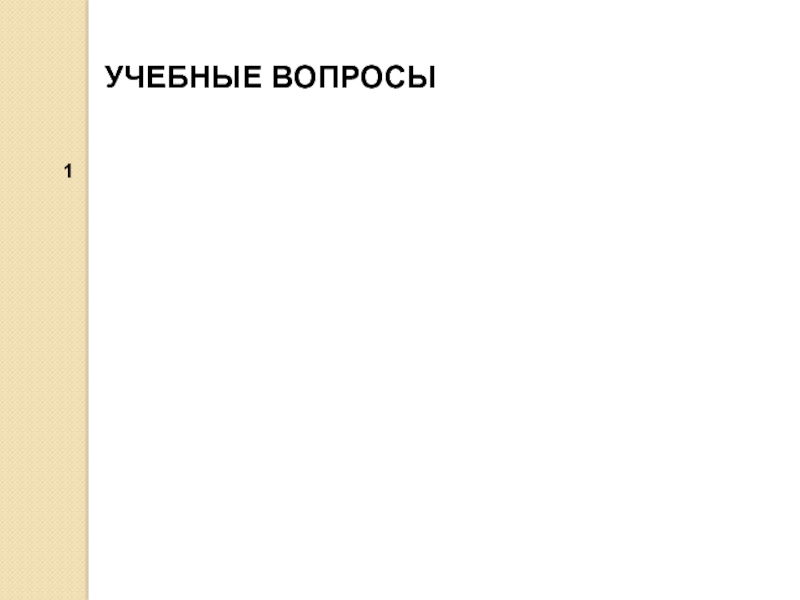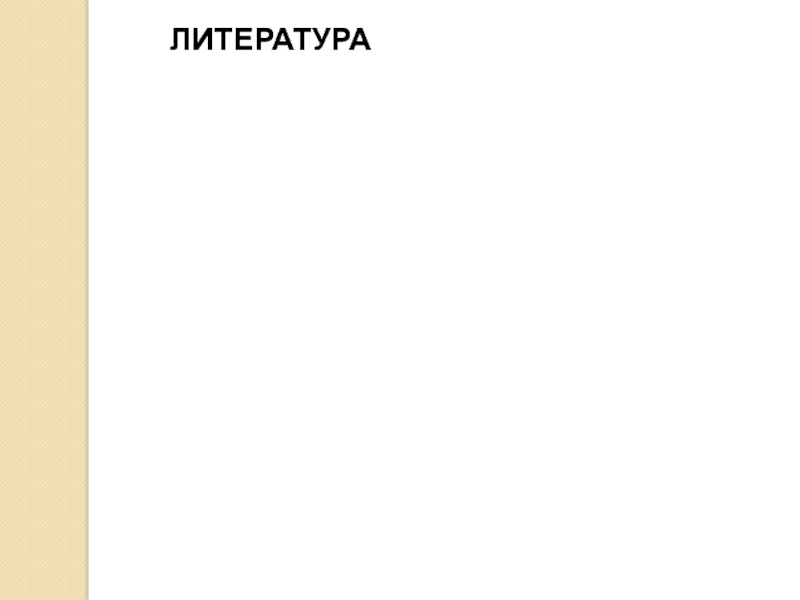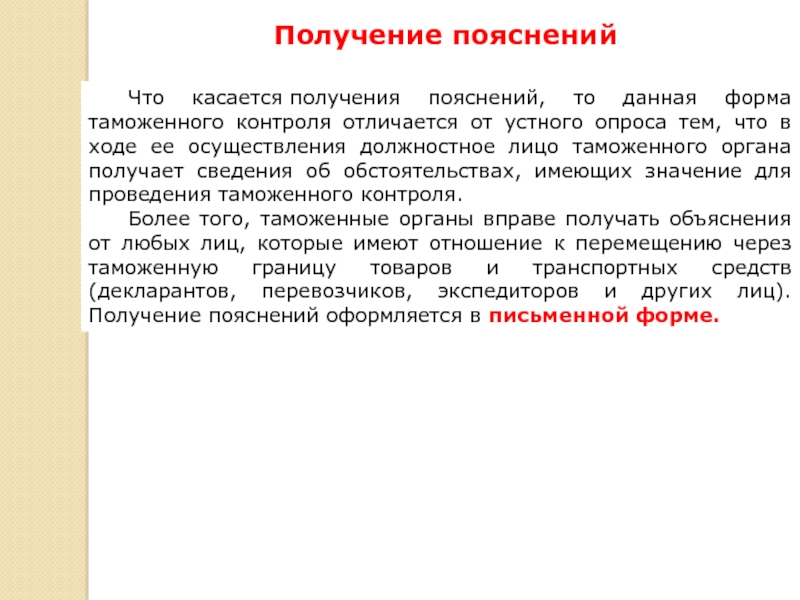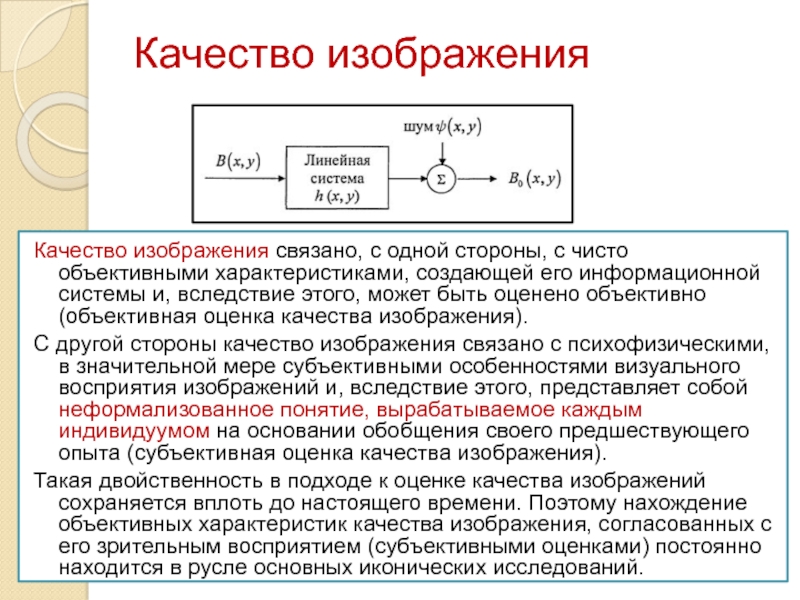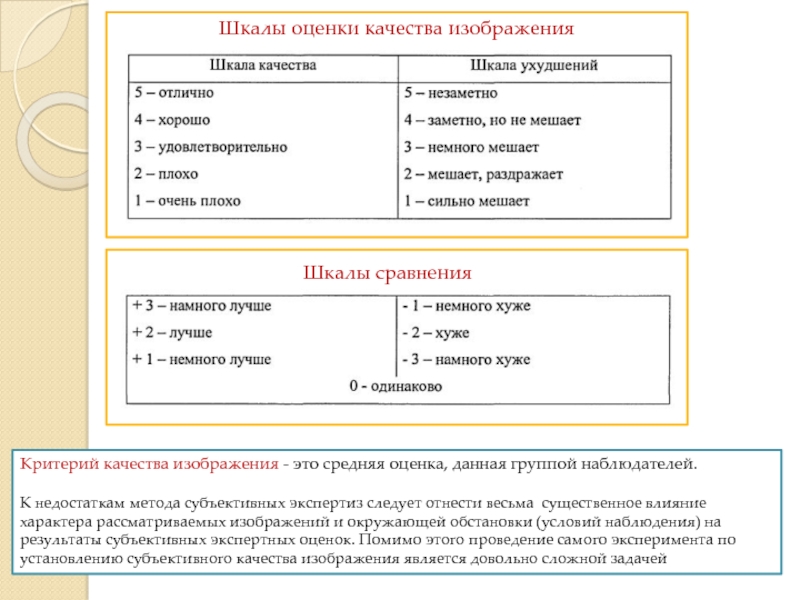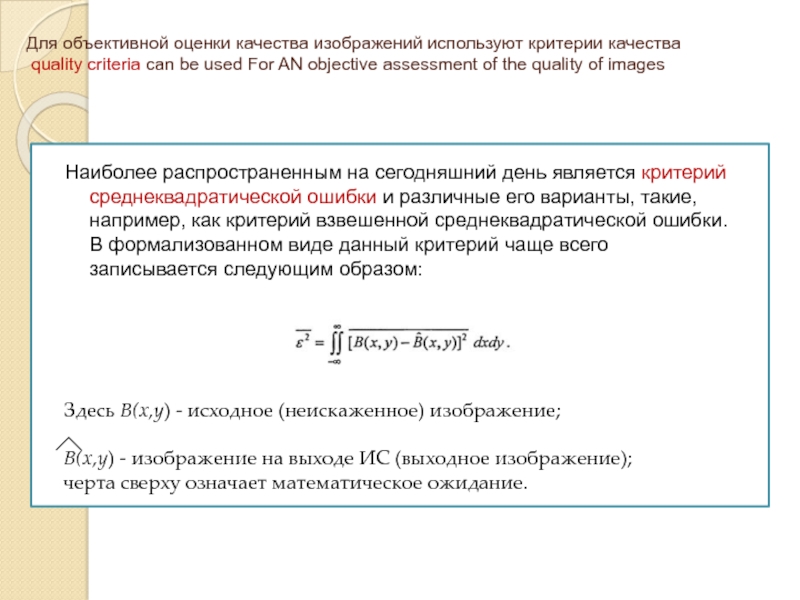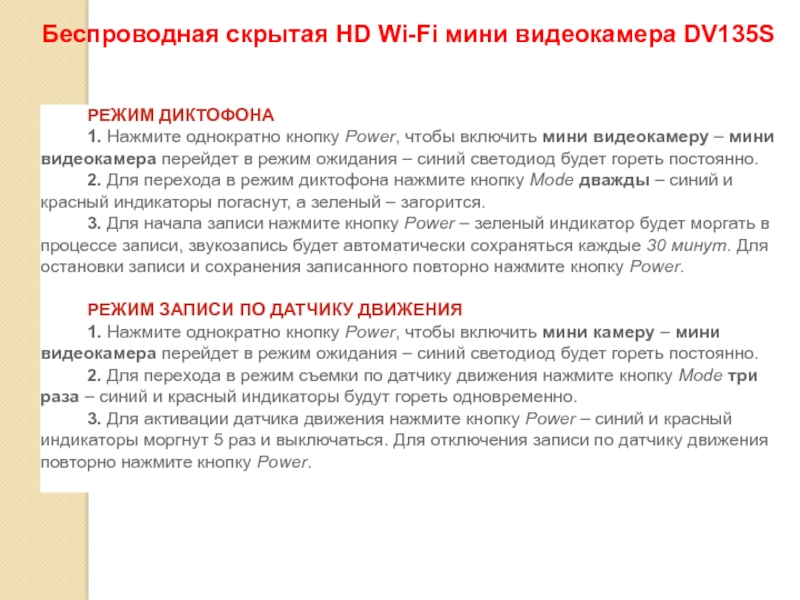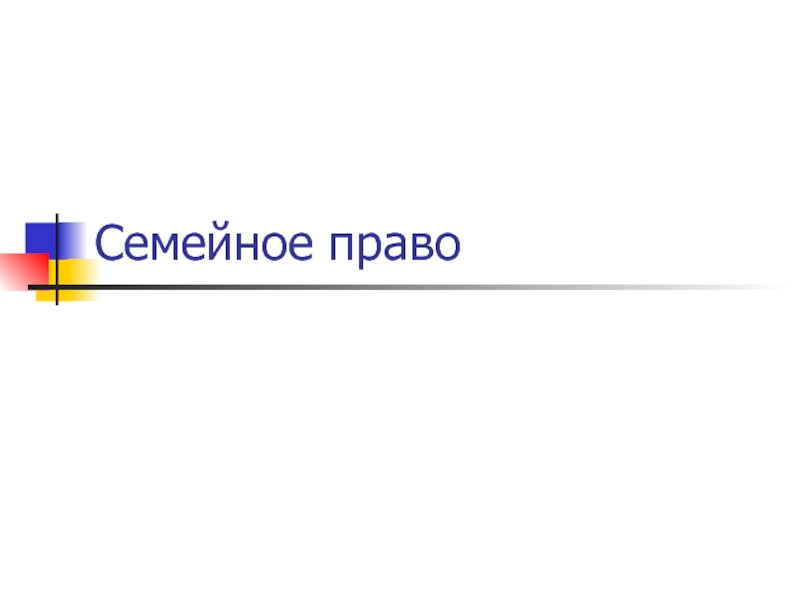- Главная
- Разное
- Дизайн
- Бизнес и предпринимательство
- Аналитика
- Образование
- Развлечения
- Красота и здоровье
- Финансы
- Государство
- Путешествия
- Спорт
- Недвижимость
- Армия
- Графика
- Культурология
- Еда и кулинария
- Лингвистика
- Английский язык
- Астрономия
- Алгебра
- Биология
- География
- Детские презентации
- Информатика
- История
- Литература
- Маркетинг
- Математика
- Медицина
- Менеджмент
- Музыка
- МХК
- Немецкий язык
- ОБЖ
- Обществознание
- Окружающий мир
- Педагогика
- Русский язык
- Технология
- Физика
- Философия
- Химия
- Шаблоны, картинки для презентаций
- Экология
- Экономика
- Юриспруденция
Применение ТСТК при устном опросе презентация
Содержание
- 1. Применение ТСТК при устном опросе
- 2. УЧЕБНЫЕ ВОПРОСЫ 1 1
- 3. ЛИТЕРАТУРА 2
- 4. Приложение N 1 к приказу ФТС России
- 5. Устный опрос 2 Устный опрос - форма таможенного
- 6. Получение пояснений 2 Что касается получения пояснений, то
- 7. Комментарии адвоката 2 Найти различие между устным
- 8. Комментарии адвоката 2 Возникает вполне резонный вопрос:
- 9. WCO Technology & Innovation 2015 Technology
- 10. Термин «изображение» обозначает плоский предмет, вид которого
- 11. Средства и методы визуализации К настоящему времени
- 12. Качество изображения Качество изображения связано, с
- 13. Субъективные экспертизы (Subjective examination) Субъективные экспертизы проводят
- 14. Шкалы оценки качества изображения Шкалы
- 15. Для объективной оценки качества изображений используют
- 16. Скрытая мини камера Ambertek MD80 с датчиком
- 17. Беспроводная скрытая HD Wi-Fi мини видеокамера DV135S
- 18. Беспроводная скрытая HD Wi-Fi мини видеокамера DV135S
- 19. Беспроводная скрытая HD Wi-Fi мини видеокамера DV135S
- 20. Беспроводная скрытая HD Wi-Fi мини видеокамера DV135S
- 21. Беспроводная скрытая HD Wi-Fi мини видеокамера DV135S
- 22. Мини диктофон Ambertek VR408 c MP3-плеером 2
- 23. Мини диктофон Ambertek VR408 c MP3-плеером 2
- 24. Мини диктофон Ambertek VR408 c MP3-плеером 2
- 25. Мини диктофон Ambertek VR408 c MP3-плеером 2
- 26. Мини диктофон Ambertek VR408 c MP3-плеером 2
- 27. Системы распознавания эмоций 2
- 28. Системы распознавания эмоций 2
- 29. Системы распознавания эмоций 2
- 30. Системы распознавания эмоций 2
- 31. Распознавание микровыражений 2
- 32. Индикаторы риска 2
Слайд 1Профессор кафедры
доктор технических наук, старший научный сотрудник
ТУКЕЕВ Дмитрий Леонидович
ПРАКТИЧЕСКОЕ ЗАНЯТИЕ №
Применение ТСТК при устном опросе
Слайд 4Приложение N 1 к приказу ФТС России от 21 декабря 2010 г. N
ПЕРЕЧЕНЬ ТЕХНИЧЕСКИХ СРЕДСТВ ТАМОЖЕННОГО КОНТРОЛЯ,
ПРИМЕНЯЕМЫХ ТАМОЖЕННЫМИ ОРГАНАМИ РОССИЙСКОЙ ФЕДЕРАЦИИ ПРИ ПРОВЕДЕНИИ ТАМОЖЕННОГО КОНТРОЛЯ
2
Слайд 5Устный опрос
2
Устный опрос - форма таможенного контроля, применяемая таможенными органами при производстве
Возможность проведения устного опроса ограничивается производством таможенного оформления, обусловленном перемещением через границу товаров (транспортных средств).
Опросу подлежат физические лица, а также лица, являющиеся представителями организаций, обладающих полномочиями в отношении оформляемых товаров (транспортных средств), например специалист по таможенному оформлению, в случае таможенного декларирования товаров таможенным брокером.
Данная форма таможенного контроля применяется без письменного закрепления полученных сведений.
Слайд 6Получение пояснений
2
Что касается получения пояснений, то данная форма таможенного контроля отличается от
Более того, таможенные органы вправе получать объяснения от любых лиц, которые имеют отношение к перемещению через таможенную границу товаров и транспортных средств (декларантов, перевозчиков, экспедиторов и других лиц). Получение пояснений оформляется в письменной форме.
Слайд 7Комментарии адвоката
2
Найти различие между устным опросом и получением объяснений можно, лишь
Содержание устного опроса заключается в истребовании от физических лиц и их представителей сведений о товарах и транспортных средствах, перемещаемых через таможенную границу РФ. Как правило, это сведения о наличии или отсутствии товаров, ограниченных или запрещенных к перемещению через таможенную границу РФ, о количестве перемещаемой валюты и иные подобные сведения. Такая информация предоставляется лицами в устной форме и в письменном виде не оформляется.
Необходимо помнить, что в соответствии со ст. 51 Конституции Российской Федерации гражданин имеет право не свидетельствовать против себя самого, своего супруга и близких родственников. Право не свидетельствовать против себя распространяется не только на обстоятельства инкриминируемого деяния, но и на любую другую информацию о фактах, событиях и обстоятельствах, которые в последующем могут быть использованы против обвиняемого лица.
Слайд 8Комментарии адвоката
2
Возникает вполне резонный вопрос: что дает таможенникам получение устных пояснений?
Однако, в ТК ТС ничего не сказано про аудио- и видеозапись. Поэтому, фиксация в ходе устного опроса сведений о товарах и транспортных средствах, перемещаемых через таможенную границу РФ, с помощью видео- и аудиозаписи будет считаться правомерной.
Несмотря на это, решения и действия таможенных органов, основанные, в том числе, на результатах устного опроса могут быть обжалованы либо в вышестоящих органах, либо в арбитражный суд (ст. 9 ТК ТС). Для обжалования действий сотрудников таможенных органов необходимо обращаться к адвокатам.
Основным ограничением для подачи жалобы является срок : она должна быть подана в течение трех месяцев с момента, когда лицу стало известно об оспариваемом решении (действии) или когда истек срок для принятия такого решения.
Слайд 9
WCO Technology & Innovation 2015
Technology & Innovation Forum of the World
определяет управление рисками в кризис через потоковые технологии контроля
сквозного анализа данных, применения технологий «Единое окно»;
применения специальных поточных технических средств:
применения систем ИДК с нейтронными каналами;
применения систем ИДК томографического типа;
применения «умных» пломб;
применения мюонных технологий поиска ВВ;
применения видео-наблюдения в пунктах пропуска,
в т.ч. с использованием распознавания микровыражений лица.
Продукция 6-го технологического уклада:
- наноэлектроника, молекулярная и нанофотоника наноматериалы и наноструктурированные покрытия наносистемная техника. биотехнологии нанобиотехнологии информационные технологии когнитивные науки социогуманитарные технологии конвергенция нано, био, инфо и когнитивных технологий
Слайд 10Термин «изображение» обозначает плоский предмет, вид которого изменяется от точки к
В повседневной жизни, когда говорят об изображении, то чаще всего возникает образ того, что можно увидеть глазом человека, т.е. изображение ассоциируется со зрением (с возбуждением сетчатки глаза):
распределение яркости по светящемуся экрану (TV-image),
распределение оптической плотности почернения снимка (photo-image),
распределение освещенности по поверхности предмета (natural-image) и т.п.
Между тем в смысле приведенного выше определения изображениями также будут являться:
распределение электрических зарядов по поверхности электропроводящего слоя (электростатическое изображение, electrostatic image),
распределение интенсивности звука по поверхности приема (акустическое изображение, acoustic image),
распределение интенсивности или плотности потока квантов рентгеновского излучения в плоскости его регистрации за просвечиваемым объектом (X-Ray image) и т.д.
Перечисленные изображения специфичны тем, что они невидимы для человеческого глаза. По этой причине их ещё иногда называют «скрытыми» (latent image, hidden image).
Слайд 11Средства и методы визуализации
К настоящему времени во всем мире накоплен огромный
тепловидение (thermovision - визуализация теплового излучения предметов);
звуковидение (ultrasonoscopy - визуализация акустических полей, например, с помощью матрицы микрофонов);
рентгенография и рентгеноскопия (radiography, rontgenography - визуализация рентгеновского излучения) и т.д.
Это предопределило создание в 60-70 годах 20 века нового научного направления - иконики, предметом исследований в котором является само изображение как таковое, определяемое при этом как специфическая форма передачи и хранения информации.
Ико́ника (гр. eikon - изображение, образ) - современное информационное научное направление, изучающее общие свойства изображений с учётом специфики зрительного восприятия.
Слайд 12
Качество изображения
Качество изображения связано, с одной стороны, с чисто объективными характеристиками,
С другой стороны качество изображения связано с психофизическими, в значительной мере субъективными особенностями визуального восприятия изображений и, вследствие этого, представляет собой неформализованное понятие, вырабатываемое каждым индивидуумом на основании обобщения своего предшествующего опыта (субъективная оценка качества изображения).
Такая двойственность в подходе к оценке качества изображений сохраняется вплоть до настоящего времени. Поэтому нахождение объективных характеристик качества изображения, согласованных с его зрительным восприятием (субъективными оценками) постоянно находится в русле основных иконических исследований.
Слайд 13Субъективные экспертизы
(Subjective examination)
Субъективные экспертизы проводят в соответствии с определенной методикой, которая
испытательные (тестовые) изображения,
выбор наблюдателей,
шкалы оценок,
условия наблюдения,
порядок проведения измерений и обработку их результатов.
Для каждого эксперимента из числа типичных отбирают изображения, при воспроизведении которых исследуемый вид искажений заметен в большей степени, чем на «среднем изображении», но не чрезмерно. Для этого проводят предварительные субъективные экспертизы.
При выборе наблюдателей (observers) предпочтение обычно отдают не специалистам, особенно если в результате измерений нужно определять допуски на искажения.
При субъективных экспертизах наблюдатели должны знать методику проведения эксперимента, шкалы оценок в диапазоне ухудшений изображений, используемых в ходе эксперимента. Число наблюдателей должно быть, по крайней мере, 10 (предпочтительнее 20).
Слайд 14
Шкалы оценки качества изображения
Шкалы сравнения
Критерий качества изображения - это средняя оценка,
К недостаткам метода субъективных экспертиз следует отнести весьма существенное влияние характера рассматриваемых изображений и окружающей обстановки (условий наблюдения) на результаты субъективных экспертных оценок. Помимо этого проведение самого эксперимента по установлению субъективного качества изображения является довольно сложной задачей
Слайд 15
Для объективной оценки качества изображений используют критерии качества
quality criteria can
Наиболее распространенным на сегодняшний день является критерий среднеквадратической ошибки и различные его варианты, такие, например, как критерий взвешенной среднеквадратической ошибки.
В формализованном виде данный критерий чаще всего записывается следующим образом:
Здесь В(х,у) - исходное (неискаженное) изображение;
В(х,у) - изображение на выходе ИС (выходное изображение);
черта сверху означает математическое ожидание.
Слайд 16Скрытая мини камера Ambertek MD80 с датчиком звука
2
Запись цветного видео со
Память MicroSD до 32 Гб
Встроенный Li-ion аккумулятор – до 1 часа записи
Активация записи по датчику звука
До 250 часов в режиме ожидания!
Режим Web-камеры
Вес 15 г, размер 56х21х20 м
Слайд 17Беспроводная скрытая HD Wi-Fi мини видеокамера DV135S
2
Запись цветного видео со звуком
Фото 4032x3024
MicroSD память до 64 Гб
Встроенная Li-on батарея 560мАч – до 1.5 часов непрерывной работы
Активация записи по датчику движения
Широкоугольный объектив 170°
Работа во время зарядки
Циклическая запись
HDMI-выход
Невидимая ночная подсветка до 5 метров
Удаленное подключение и управление по Wi-Fi с помощью бесплатных приложений
Вес 50 г, размер 115х25х14 мм
Слайд 18Беспроводная скрытая HD Wi-Fi мини видеокамера DV135S
2
A. Кнопка питания/подтверждения выбора Power
B. Кнопкa выбора режима Mode
C. Кнопка
D. Кнопка включения беспроводного режима Wi-Fi
E. Микрофон
F. Светодиоды инфракрасной ночной подсветки
G. Светодиодный индикатор
H. Разъем MiniUSB для зарядки и подключение к ПК
I. Слот для карт памяти MicroSD
J. Порт HDMI
K. Объектив
Слайд 19Беспроводная скрытая HD Wi-Fi мини видеокамера DV135S
2
ЗАПИСЬ ВИДЕО
1. Нажмите однократно кнопку Power, чтобы
2. Для остановки записи и сохранения видео нажмите кнопку Power, при этом мини камера перейдет в режим ожидания. Для выключения мини видеокамеры нажмите и удерживайте кнопку Power в течение 3 секунд.
Примечание. Изменить периодичность сохранения и разрешение видеозаписи Вы можете с помощью приложения или специальных файлов настроек (см. инструкцию далее).
СЪЕМКА ФОТО
1. Нажмите однократно кнопку Power, чтобы включить скрытую видеокамеру – мини видеокамера перейдет в режим ожидания – синий светодиод будет гореть постоянно.
2. Для перехода в режим съемки фото нажмите однократно кнопку Mode – синий индикатор погаснет, а красный – загорится.
3. Нажимайте кнопку Power однократно для съемки и сохранения фото – красный светодиод будет моргать – фотография успешно сохранена.
Слайд 20Беспроводная скрытая HD Wi-Fi мини видеокамера DV135S
2
РЕЖИМ ДИКТОФОНА
1. Нажмите однократно кнопку Power, чтобы
2. Для перехода в режим диктофона нажмите кнопку Mode дважды – синий и красный индикаторы погаснут, а зеленый – загорится.
3. Для начала записи нажмите кнопку Power – зеленый индикатор будет моргать в процессе записи, звукозапись будет автоматически сохраняться каждые 30 минут. Для остановки записи и сохранения записанного повторно нажмите кнопку Power.
РЕЖИМ ЗАПИСИ ПО ДАТЧИКУ ДВИЖЕНИЯ
1. Нажмите однократно кнопку Power, чтобы включить мини камеру – мини видеокамера перейдет в режим ожидания – синий светодиод будет гореть постоянно.
2. Для перехода в режим съемки по датчику движения нажмите кнопку Mode три раза – синий и красный индикаторы будут гореть одновременно.
3. Для активации датчика движения нажмите кнопку Power – синий и красный индикаторы моргнут 5 раз и выключаться. Для отключения записи по датчику движения повторно нажмите кнопку Power.
Слайд 21Беспроводная скрытая HD Wi-Fi мини видеокамера DV135S
2
ПОДКЛЮЧЕНИЕ ПО WI-FI
1. Находясь в любом
2. Установите на свой смартфон или планшет бесплатное приложение: для Android или для iOS. Также Вы можете найти данные приложения в Android Play Market или Appstoreпо названию Finalcam.
3. Найдите в списке Wi-Fi сетей сеть, которая создана беспроводной мини видеокамерой. По умолчанию имя Wi-Fi сети, создаваемой мини камерой: C11. Пароль по умолчанию: 12345678.
4. Откройте установленное приложение и пользуйтесь мини видеокамерой DV135S удаленно!
5. Для отключения Wi-Fi модуля – нажмите однократно кнопку включения Wi-Fi.
Слайд 22Мини диктофон Ambertek VR408 c MP3-плеером
2
Запись звука в формате WAV/48KHz/192Kbps
Встроенная память
Активация по датчику звука (>30dB)
Функция шумоподавления
MP3-плеер
40 часов в режиме записи
Мониторинг записи в процессе зарядки
Очистка памяти без подключения к ПК!
Запись в процессе зарядки
Удобная клипса для крепления на одежде
Вес 10 г, размер 50х20х7мм
Слайд 23Мини диктофон Ambertek VR408 c MP3-плеером
2
РЕЖИМ ЗАПИСИ ЗВУКА
Мини диктофон Ambertek VR408 работает
Для остановки записи переведите переключатель в положение OFF. После перевода переключателя в положение OFF звукозапись сохранится автоматически.
РЕЖИМ ШУМОПОДАВЛЕНИЯ
Для включения режима шумоподавления после включения мини диктофона нажмите кнопку + и удерживайте ее до тех пор, пока красный индикатор не погаснет.
Примечание. Если Вам важны все детали разговора, мы рекомендуем использовать обычный режим разговор – существует огромное количество программ, позволяющих избавиться от шума постфактум.
Примечание. Вам необходимо активировать режим шумоподавления каждый раз после включения мини диктофона при необходимости.
ДАТЧИК ЗВУКА
Для включения режима записи по датчику звука после включения мини диктофона нажмите кнопку - и удерживайте ее до тех пор, пока красный индикатор не погаснет.
Примечание. Вам необходимо активировать режим записи по датчику каждый раз после включения мини диктофона при необходимости.
Слайд 24Мини диктофон Ambertek VR408 c MP3-плеером
2
РЕЖИМ MP3-ПЛЕЕРА
Для перевода мини диктофона в режим MP3-плеера вставьте
Примечание. По умолчанию воспроизводятся музыкальные медиафайлы. Для перевода мини диктофона в режим звукозаписей, нажмите кнопку -.
Нажмите и удерживайте кнопку + для увеличения громкости, либо нажмите ее однократно для перехода к следующему звуковому файлу. Нажмите и удерживайте кнопку - для уменьшения громкости, либо нажмите ее однократно для переключения между режимами прослушивания файлов звукозаписи и музыкальных MP3 файлов.
Для остановки воспроизведения переведите переключатель в положение OFF.
РЕЖИМ ОЧИСТКИ ПАМЯТИ
1. В режиме MP3-плеера нажмите и удерживайте одновременно кнопку + и кнопку - – индикатор будет гореть фиолетовым цветом – мини диктофон находится в режиме очистки памяти.
2. Для удаления одного файла, который воспроизводится в текущий момент, нажмите одновременно однократно (короткое одновременное нажатие!) кнопки + и - – индикатормини диктофона изменит цвет на синий, а затем будет мигать до тех пор, пока выбранный файл не будет удален.
3. Для удаления всех файлов, т.е. полной очистки памяти мини диктофона, нажмите одновременно и удерживайте кнопки + и - – индикатор мини диктофона изменит цвет на красный, а затем будет мигать до тех пор, пока все файлы не будет удалены из памяти мини диктофона.
Внимание! Для того, чтобы избежать потерю важной информации, мы настоятельно рекомендуем осуществлять удаление файлов только путем подключения к ПК, а режим очистки памяти использовать лишь в случае экстренной необходимости.
Слайд 25Мини диктофон Ambertek VR408 c MP3-плеером
2
РЕЖИМ ПЕРЕМОТКИ
1. Переведите переключатель скрытого диктофона в положение ON,
2. Нажмите и удерживайте одновременно кнопку + и кнопку - – индикатор начнет моргать фиолетовым или синим цветом – мини диктофон находится в режиме перемотки.
3. В данном режиме Вы можете, прослушивая звукозапись или аудиофайл, осуществлять быструю перемотку вперед или назад, нажимая и удерживая кнопки + и -соответственно.
РЕЖИМ МОНИТОРИНГА В режиме мониторинга Вы можете с использованием наушников слышать то, что записывает диктофон в текущий момент – это позволяет выбрать наилучшее размещение мини диктофона.
1. Переведите переключатель в положение ON, убедившись предварительно, что наушники не подключены.
2. Нажмите и удерживайте кнопки + и - до тех пор, пока светодиодный индикатор не погаснет.
3. Подключите наушники и Вы сможете прослушивать то, что диктофон записывает в данный момент.
ЗАРЯДКА ВСТРОЕННОГО АККУМУЛЯТОРА
Подключите мини диктофон к порту USB вашего компьютера или зарядного устройства сети 220В – процесс зарядки начнется автоматически, при этом красный светодиод будет моргать. После того, как процесс зарядки завершен, красный светодиод будет гореть постоянно.
Процесс полной зарядки аккумулятора мини диктофона занимает в среднем 2-2,5 часа.
Слайд 26Мини диктофон Ambertek VR408 c MP3-плеером
2
ЗАПИСЬ В ПРОЦЕССЕ ЗАРЯДКИ
1. Переведите переключатель в
2. Нажмите и удерживайте кнопки + и - до тех пор, пока светодиодный индикатор не погаснет.
3. Мини диктофон осуществляет запись в процессе зарядки.
ПРОВЕРКА СТАТУСА ЗАПИСИ
В любой момент при не горящем светодиодном индикаторе Вы можете проверить, ведется ли запись на мини диктофон для этого нажмите и удерживайте кнопки + и -. Если индикатор загорится и моргнет один раз – мини диктофон находится в процессе записи.
ПОДКЛЮЧЕНИЕ К ПК
Если Вы хотите прослушать сделанные звукозаписи, переведите переключатель мини диктофона в положение Off и подключите к порту USB вашего компьютера. Диктофон определиться на ПК как съемный диск.
СБРОС НАСТРОЕК
Для того, чтобы сбросить все настройки мини диктофона к первоначальному состоянию, подключите его ПК и отформатируйте съемный диск.
Слайд 27Системы распознавания эмоций
2
Распознавание эмоций является частью большого пласта науки, объединенного в
Из коммерческих решений на рынке систем распознавания эмоций (emotion-recognition systems) наиболее совершенным и более интересным для рассмотрения в контексте задачи распознавания эмоций на сегодняшний день является продукт FaceReader голландской компании Noldus Information Technology.
Программа может верно интерпретировать такие выражения лица, как «счастливое», «грустное», «сердитое», «удивленное», «испуганное», «недовольное» и «нейтральное», как видно на рисунке. Кроме того, FaceReader способен по лицам людей определять их возраст, пол и этническую принадлежность. FaceReader не нуждается в обучении и дополнительной настройке.
В программе реализованы технологии компьютерного зрения. В частности, это метод Active Template, заключающийся в наложении на изображение лица деформируемого шаблона.
Слайд 29Системы распознавания эмоций
2
Также, реализован метод Active Appearance Model, с помощью которого
определяет эмоциональные выражения на лице человека, силу эмоциональной отдачи в конкретный момент времени, истинность или ложность суждений, фиксирует движения взгляда
Слайд 30Системы распознавания эмоций
2
Возможности программы:
• средний процент распознавания эмоций равен 89%. Для
• наклон лица может быть любым в плоскости, его система обнаружит;
• программа работает с загружаемым видео в форматах с кодеками MPEG1, MPEG2, XviD, DivX4, DivX5, DivX6, DV-AVI и uncompressed AVI, причем определять эмоции можно пофреймно, либо полностью при просмотре всего видео. Также, FaceReader может работать со статичными изображениями, а также в реальном времени, если у пользователя подключена веб-камера;
• программа визуализирована: всегда можно посмотреть гистограммы, диаграммы, процентаж выражаемых эмоций. А на таймлайне видны проявления микровыражений в определенный промежуток времени;
• FaceReader генерирует два файла, один – это лог проявления эмоций, а другой – статический, для сопряженной с данной программой системы управления визуальными данными The Observer XT, разработанной этой же компанией.
Недостатки программы:
• FaceReader не натренирован для распознавания детей до 5ти лет;
• Если человек в очках, то распознавание эмоций неточное, либо классификация не ведется;
• Люди с разным цветом кожи по-разному воспринимаются системой, программа не до конца адаптирована;
• Повернутое лицо не детектируется.
Слайд 31Распознавание микровыражений
2
Распознавание микровыражений. Известным фактом является полезность анализа микровыражений лица в
В [4] высокоскоростная камера использовалась для определения непроизвольной мимики и представлялся метод распознавания микровыражений на видеозаписях. На первом этапе высокоскоростная камера используется для записи данных со скоростью 200 кадров в секунду. На втором этапе изображения лиц разбиваются на несколько графических областей (регионов), и движение каждого региона распознается на основе 3D-ориентированного гистограммного дескриптора (3D-gradients orientation histogram descriptor) [4]. В этой работе представлены результаты распознавания 13 микровыражений человека. Использование высокоскоростной камеры позволило исследователям разработать уникальные признаки на основе трех фаз микровыражений: фаза сжатия (сокращение мышц), фаза действия (движение мышц) и фаза высвобождения (расслабление мышц).
Слайд 32Индикаторы риска
2
Вербальные
нежелание или неспособность отвечать на вопросы
ответы вопросом на вопрос
изменение
задержка при ответах на вопросы
разговорчивость или чрезмерное содействие властям
ломаная речь или дрожащий голос
ответ начинается с повторения вопроса
ответы не согласуются с невербальными индикаторами
подчеркивание честности или правдивости или выражение невиновности и др.
Невербальные
уход от зрительного контакта
суетливые, нервозные движения
перекрещивание и распрямление рук и/или ног
постоянная нервная улыбка
глотательные движения
бледность или покраснение
потливость
неуместная или несоответствующего размера одежда
необычные выпуклости на теле
одежда, неподходящая для данного климата
багаж несопоставим с продолжительностью путешествия
чрезмерная усталость